Forward email adalah meneruskan email yang Anda terima ke email lain yang Anda inginkan. Misalnya saja, Anda memiliki berbagai akun email aktif yang semuanya digunakan, Anda tidak perlu cek satu per satu ketika ada email masuk. Anda akan otomatis mendapatkan setiap email yang dikirimkan ke email Anda.
Nah, forward email ini bisa Anda lakukan dengan mudah di cPanel. Di artikel ini, kami akan membahas cara forward email di cPanel menggunakan fitur Forwarders. Pada tutorial ini kami akan menambahkan forwarder untuk akun test@thomvtutorials.com ke letsforwardhere@thisdomain.com.
Langsung saja simak pembahasannya berikut ini!
Baca juga: Cara Membuat Email di Cpanel.
Cara Forward Email di cPanel dengan Forwarders
Berikut ini cara melakukan forward email cPanel menggunakan forwarders yang bisa Anda coba.
1. Login ke cPanel
Langkah pertama cara forward email di cPanel adalah login ke cPanel terlebih dulu. Anda bisa login melalui https://domainanda.com/cpanel. domainanda.com bisa diganti sesuai dengan domain website Anda.
Nah, kalau Anda menggunakan hosting dari Niagahoster, Anda bisa kogin ke cPanel melalui member area. Tinggal klik Layanan Anda > Hosting > Kelola Layanan. Lalu klik tombol Lihat Semua Fitur cPanel.

Baca Juga: Cara Membuat Email Bisnis
2. Cari Menu Forwarders
Silakan lakukan pencarian pada menu Search yang terletak di halaman atas cPanel. Ketikkan “Forward” tanpa tanda petik pada kolom search dan klik menu Forwarders yang berada di kolom Email.
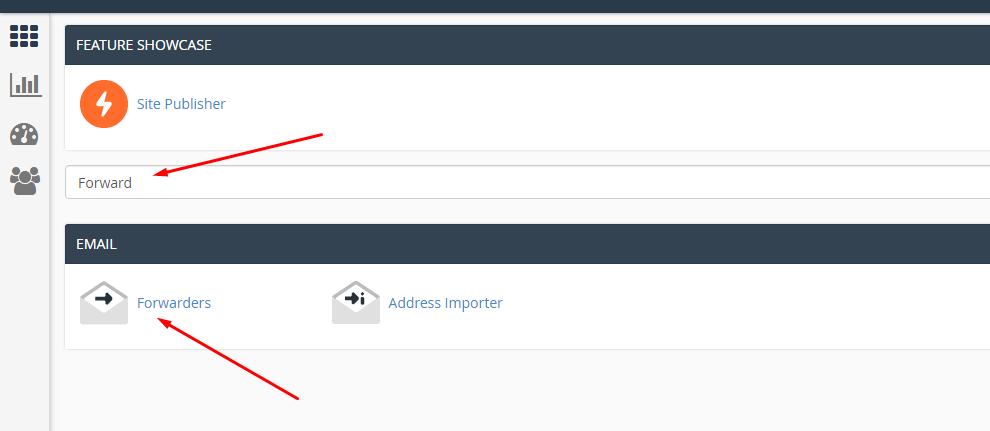
Setelah memilih menu Forwarders, Anda akan masuk ke halaman Forwarders seperti yang terlihat pada gambar di bawah ini.
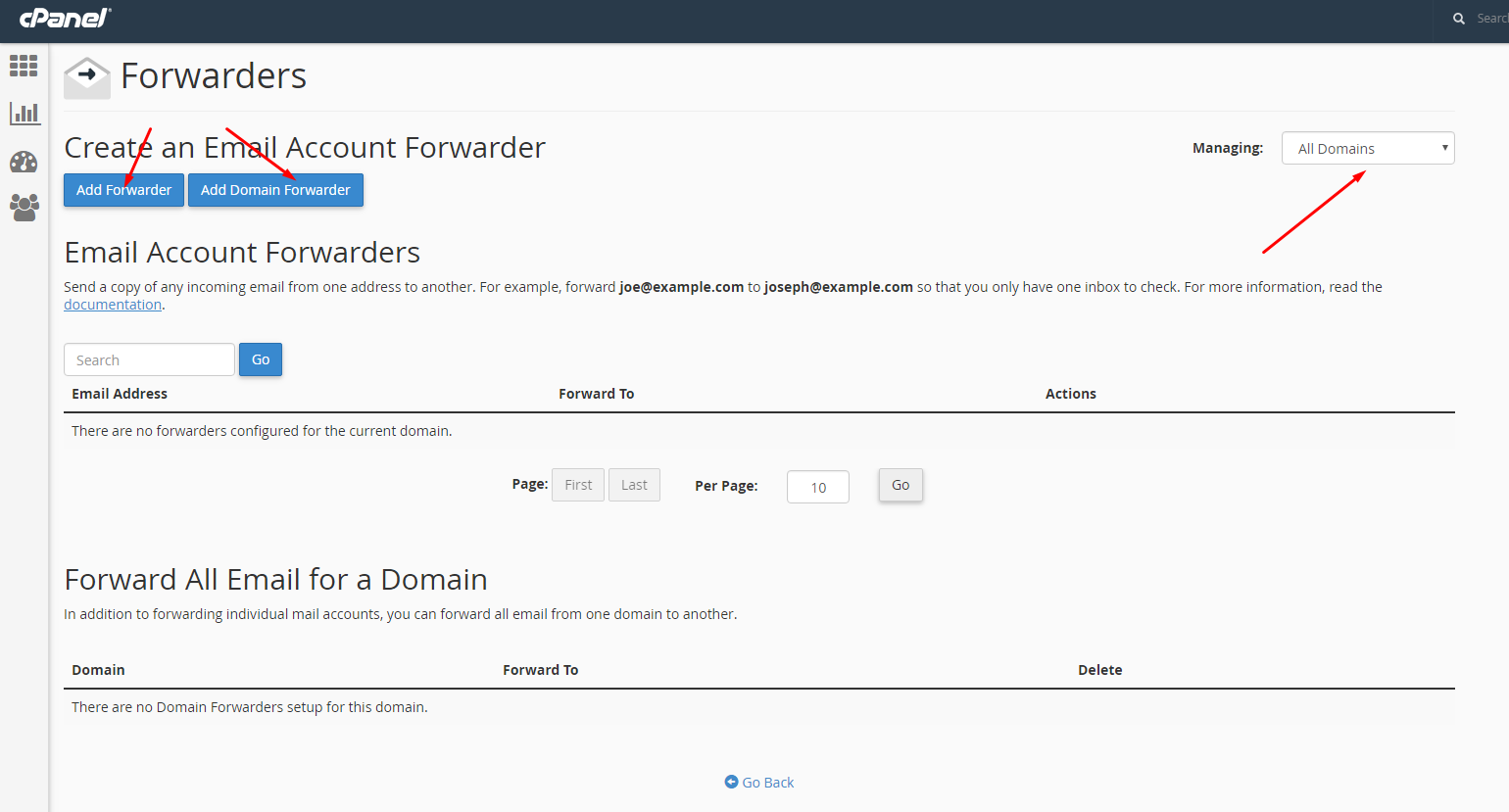
Di sini ada beberapa pilihan yang dapat Anda pilih.
- Managing – Disini Anda dapat memilih semua domain atau domain tertentu yang terhubung ke cPanel.
- Add Forwarder – Pilihan untuk membuat email forwarder untuk satu akun email tertentu.
- Add Domain Forwarder – Pilihan ini memungkinkan Anda untuk membuat forwader domain wide. Jadi, semua akun email dengan nama domain tertentu, memiliki forwarder yang akan memforward semua email masuk ke domain yang berbeda.
3. Forward Email Menggunakan Add Forwarders
Silakan pilih tombol Add Forwarder. Selanjutnya Anda akan diarahkan ke halaman Add a New Forwarder.
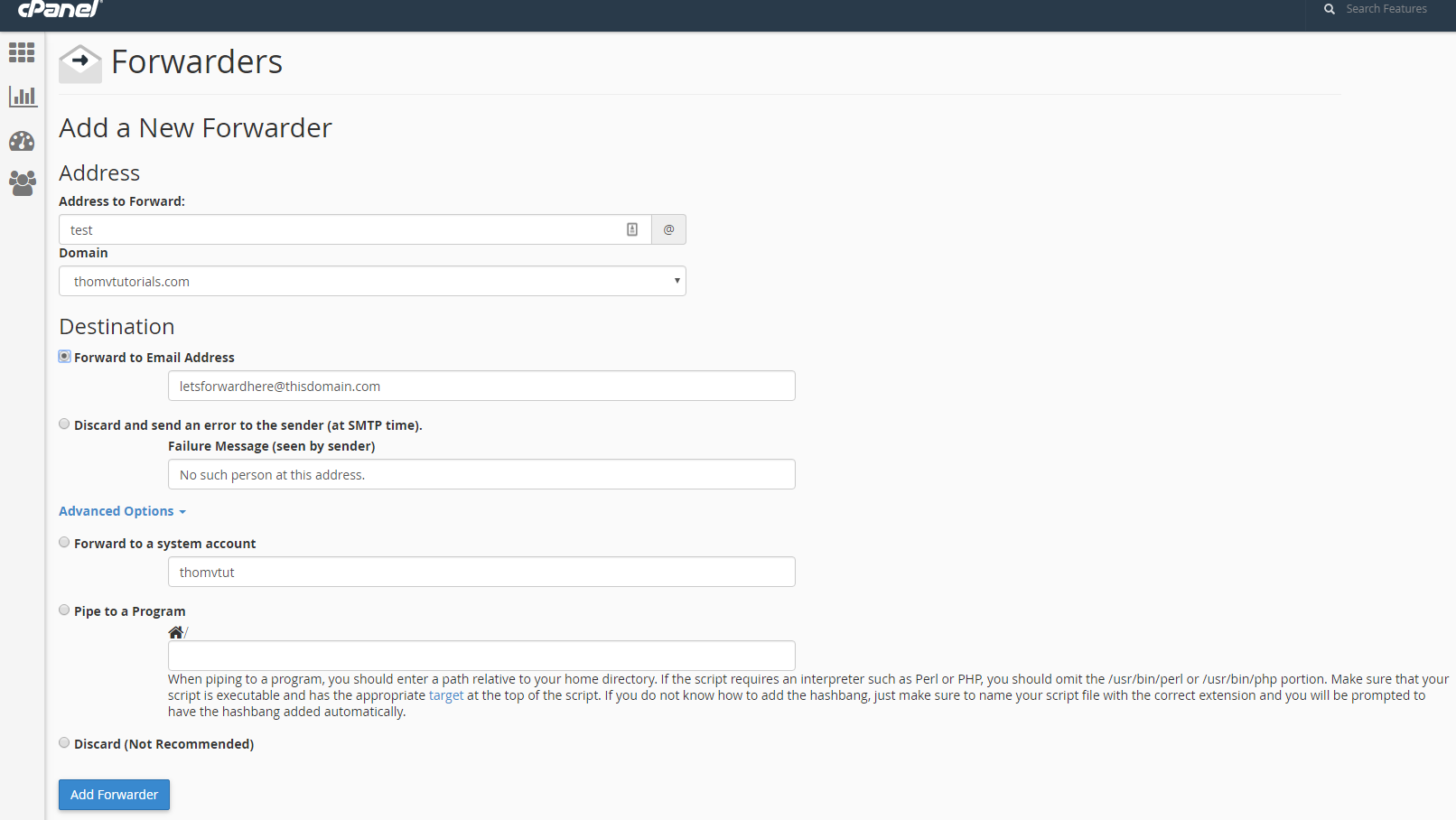
Silakan masukkan informasi yang diperlukan.
- Address to Forward – Untuk email yang ditambahkan ke forwarder, pada contoh ini kita menambahkan test (untuk akun email akun email test@thomvtutorials.com sebelumnya sudah dibuat).
PENTING: Untuk alamat email forwarder tetap bisa berfungsi meskipun belum dibuat sebelumnya.
- Domain – Nama domain dari email forwarder.
Setelah menentukan kedua pilihan tersebut, forwarder akan menggunakan alamat email test@thomvtutorials.com.
- Destination – Ada beberapa pilihan yang dapat Anda pilih di sini.
- Forward Email Address – Ini adalah pilihan yang akan kita gunakan. Ini akan memforward email kita ke akun email tertentu. Pada contoh ini akan diforward ke letsforwardhere@thisdomain.com.
- Discard and send an error to the sender – Pilihan ini dapat digunakan jika Anda menginginkan semua email yang masuk ke email tetentu, akan otomatis ditolak dan pesan otomatis akan dikirimkan kepada si pengirim. Pesan otomatis dapat dibuat melalui kolom Failure Message. Dalam contoh ini terisi otomatis “No person at this address”. Sebagai alternatif Anda dapat mengisi apapun sesuai keinginan Anda.
Setelah memilih “Advanced Options” Anda akan melihat beberapa pilihan.
- Forward to a system account – Kami tidak menyarankan Anda untuk menggunakan pilihan ini karena semua email akan di-forward ke akun default sistem cPanel. Kebanyakan penyedia hosting tidak mendukung fitur ini.
- Pipe to a Program – Ini adalah pilihan advanced, pada tutorial ini tidak akan kita bahas.
- Discard – Pilihan ini akan menghapus semua email masuk tanpa ada tindakan lebih lanjut. Kami tidak menyarankan pilihan ini, karena pengirim tidak akan menerima pesan peringatan jika emailnya tidak sampai ke penerima.
Pada tutorial ini kami menggunakan pilihan Forward to Email Address. Setelah mengisi semua yang informasi yang perlukan, silakan klik tombol “Add Forwarder”. Setelah itu akan tampil pesan seperti yang terlihat pada gambar di bawah ini.

Silakan klik Go Back, email Forwarder akan tampil pada bagian Email Account Forwarders seperti pada gambar di bawah ini.
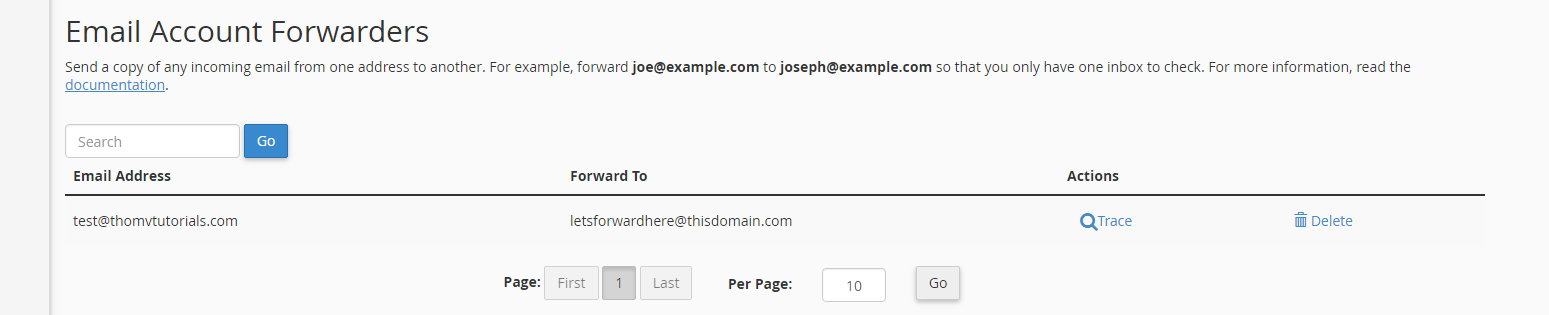
Pada langkah ini Anda sudah berhasil melakukan setup email forwarder, berikut adalah keterangannya.
- Email Address – Ini adalah alamat email yang telah disetup untuk dijadikan forwarder.
- Forward To – Alamat email tujuan untuk di-foward.
- Actions – Melihat rute email forward.
- Delete – Menghapus email forwarder.
Baca juga: Cara Memilih Platform Email Blast untuk Email Marketing
4. Forward Email Menggunakan Add Domain Forwarders
Pada halaman utama Forwarder, silakan pilih Add Domain Forwarder. Selanjutnya Anda akan diarahkan ke halaman seperti gambar di bawah ini.
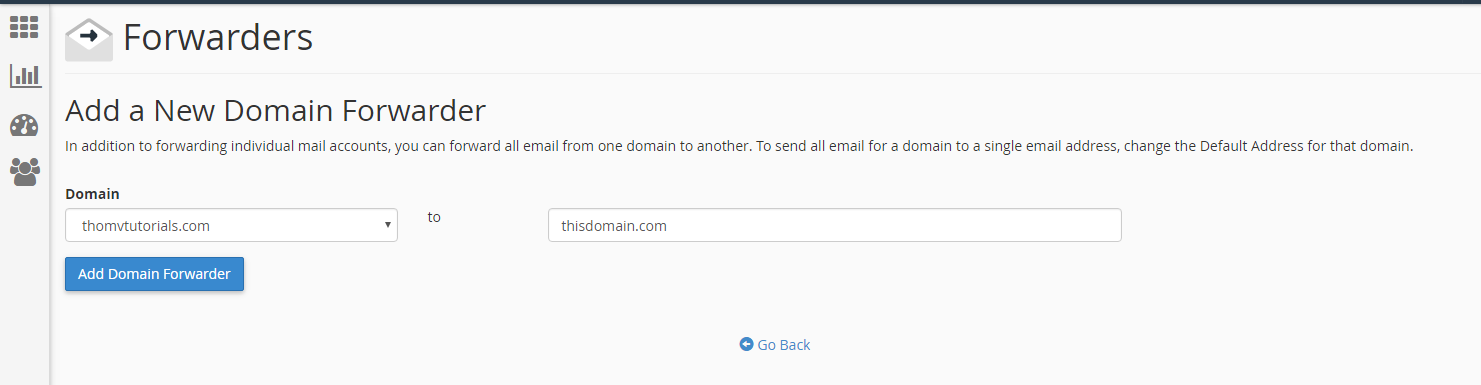
Di sini Anda dapat melakukan setup forwarder untuk semua email dengan domain tertentu. Sehingga semua email yang masuk ke alamat email dengan domain sama akan di forward ke email dengan domain tertentu.
Pada contoh ini, kita akan melakukan forward dari semua email dengan domain thomvtutorias.com ke email dengan domain thisdomain.com. Sebagai contoh, jika email dikirimkan ke test@thomvtutorials.com atau test2@thomvtutorials.com dan email yang lain dengan domain yang sama, maka akan otomatis di forward ke email dengan domain thisdomain.com (test@thisdomain.com atau lainnya).
PENTING – Domain forwarder hanya akan memforward email ketika sistem tidak dapat mengirim ke sebuah alamat atau autoresponder. Sebagai contoh, jika user mengirim email ke alamat john@example1.com, kemungkinan terjadi.
- Jika email john@example1.com atau autoresponder ada, cPanel tidak akan memforward email tersebut.
- Jika email john@example1.com atau autoresponder tidak ada, cPanel akan memforward email tersebut.
Silakan tekan tombol Add Domain Forwarder dan akan tampil tampil pesan seperti di bawah ini.
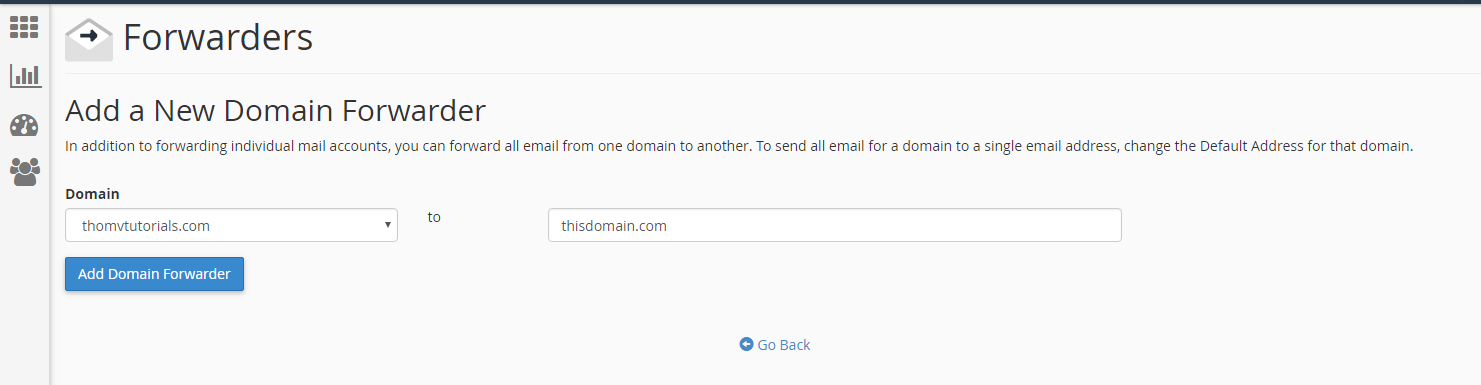
Baca juga: 3+ Layanan Email Gratis untuk Bisnis
Forward Email Lebih Mudah di cPanel
Kini Anda telah belajar cara forward email di cPanel menggunakan fitur Forwarders dengan mudah. Dengan fitur ini, Anda bisa melakukan forward email secara otomatis. Kami harap tutorial ini dapat membantu Anda mempelajari lebih jauh tentang cara forward email dari cPanel.
Di cPanel, Anda juga bisa melakukan pengaturan lain untuk website Anda, mulai dari pengaturan hosting, domain, hingga database. Jika Anda mencari panduan cPanel yang lengkap, langsung saja kunjungi artikel berikut –> Apa itu cPanel dan Panduan Menggunakannya.
Jika Anda masih memiliki pertanyaan, pada kolom komentar berikut ini 🙂


Mantap gan, sangat bermanfaat
Praktekin ah..